Az FLV videók nagyon népszerűek a YouTube-on, a MySpace-en és sok más videómegosztó webhelyen. Ha azonban egy FLV-videót próbál lejátszani a Mac-en, azt fogja tapasztalni, hogy a médialejátszó nem kompatibilis az FLV formátummal.
A probléma megoldása érdekében az egyetlen módja az, ha konvertálja az FLV videót Mac támogatott formátumba, például MP4, MOV és stb., Ha nem ismeri a részletes lépéseket, és a megfelelő helyre került. Ez az oktatóanyag bemutatja az FLV-videó konvertáló alkalmazások listáját, valamint azt, hogyan lehet azokat felhasználni az FLV-fájlok konvertálására Mac rendszeren.
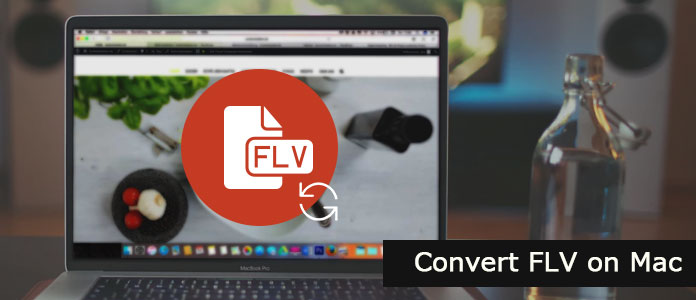
FLV fájl, más néven Flash Video fájl. Mivel az Adobe Flash Professional elnevezése animált, az FLV fájlokat animált videofájloknak is nevezik.
Mint láthatja, az FLV-videók (Flash-videók) a szokásos videoformátum volt az interneten beágyazott összes videóban, beleértve a YouTube, a HuLu és sok más videómegosztó webhely videóit.
Az F4V fájl formátuma egy Flash Video fájl, amely hasonló az FLV fájl formátumához. Néhány FLV-fájl be van ágyazva SWF-fájlokba.
Számos streaming szolgáltatás azonban lemondott a Flash-ről a HTML5 támogatására, ami azt jelenti, hogy az internetről letöltött FLV-fájlokat nem tudja megnyitni vagy lejátszani a közös médialejátszóval.
Az FLV videó az egyik speciális videoformátum, amelyet néhány népszerű videooldal, például a YouTube támogat. Az FLV-videókat azonban nem lehet közvetlenül továbbítani a Mac fő stream-videó lejátszóira. A probléma megoldásához szükség van egy professzionális Mac FLV konverterre --- Aiseesoft FLV átalakító Mac számára konvertálni az FLV videót más video formátumokba Mac rendszeren.
Szakértőként és multifunkcionális FLV-konvertáló alkalmazásként az Aiseesoft FLV Converter for Mac lehetővé teszi az FLV-videók letöltését, konvertálását és szerkesztését Mac-en. Ráadásul elképesztően gyors átalakítási ideje, kiváló minőségű kimenete mindig tökéletes választást kínál egy FLV video konverter programhoz.
A Mac FLV konverter főbb jellemzői:
Kövesse a következő tippeket és tanulja meg, hogyan lehet lépésről lépésre konvertálni az FLV videót a mac számítógépen:
1 lépés Töltse le és telepítse az FLV Converter for Mac szoftvert
Ingyenesen letöltheti az Aiseesoft FLV Video Converter for Mac szoftvert, telepítse számítógépére és indítsa el. A Windows felhasználók letölthetik a Windows verziót.
2 lépés Adjon hozzá egy FLV fájlt
Ezután nyomja meg az "Videó hozzáadása" gombot, és importálja azt a fájlt, amelyet konvertálni szeretne az FLV fájlt a Mac-hez a programba.

3 lépés Válassza ki a kimeneti formátumot
Lépjen a Profil opcióra, és válassza ki az FLV videofájl megfelelő formátumát. Ezután megadhatja a kimeneti beállításokat, ha szükséges.
4 lépés Videó effektus testreszabása
Szerkessze a videót, mielőtt megkezdené az FLV-fájl konvertálását Mac-re, pl. Konvertálhatja az FLV-t MP4-re Mac-en vagy konvertálhatja az FLV-t AVI-ként Mac-en. Ez a Mac FLV Video Converter lehetővé teszi a fájlok kivágását, kivágását, effektusok beállítását és egyesítését.

5 lépés Kattintson a "Start" gombra az FLV fájl konvertálásához Mac rendszerre.
Az Aiseesoft Video Converter for Mac operációs rendszerrel az egész konvertálás néhány percen belül befejeződik. A barátságos kezelőfelület révén az átalakítási folyamat különösen kényelmes és egyszerű lesz.
A Super Video Converter egy csodálatos FLV videó konvertáló program is teljesen ingyenes. A frissített videokodekek, például a HEVC/H.265 vagy a VP9 használatával ez a videokonverter 3D módban kódol, hogy kivételes minőségű videókat készítsen. A szoftver segítségével könnyedén konvertálhat FLV videókat Mac számítógépen minőségromlás nélkül.
1 lépés Töltse le és telepítse a Super Video Converter alkalmazást a Mac számítógépére, majd nyissa meg a ikonjára kattintva.
2 lépés Kattintson az "Videó hozzáadása" gombra egy olyan FLV-videó importálásához, amelyet átalakítani szeretne Mac rendszeren.
3 lépés Válassza ki a megfelelő kimeneti formátumot a Profil listából. A konvertálás előtt dönthet úgy is, hogy szerkeszti a videót.
4 lépés Amikor minden kész, kattintson az "Átalakítás" gombra az FLV-videó átviteléhez Mac rendszeren.
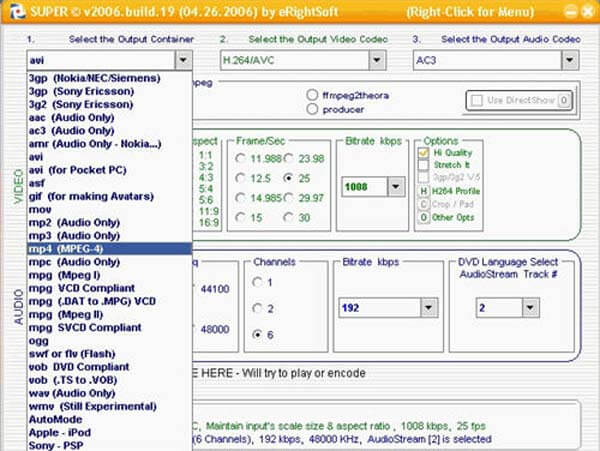
A Leawo Video Converter for Mac egy professzionális FLV-konverter, amely egyszerű, mégis hatékony megoldásokat kínál Önnek, hogy néhány kattintással konvertálhassa az FLV-videókat a Mac-en. Könnyen kezelhető, stabil és praktikus a formátum-inkompatibilitási problémák megoldásában a Mac felhasználók számára. Összegzésképpen megérdemli, hogy töltse le és próbálja ki.
1 lépés A Leawo Video Converter for Mac indítása után importálja a kiválasztott FLV-videókat erre a konverterre.
2 lépés Lépjen be a "Profil" panelen a kimeneti formátum kiválasztásához a "Format" és az "eszköz" csoportból.
3 lépés Amikor a kimeneti profil be van állítva, kattintson az alsó „Konvertálás” gombra az FLV konvertálásának megkezdéséhez a Mac rendszeren.
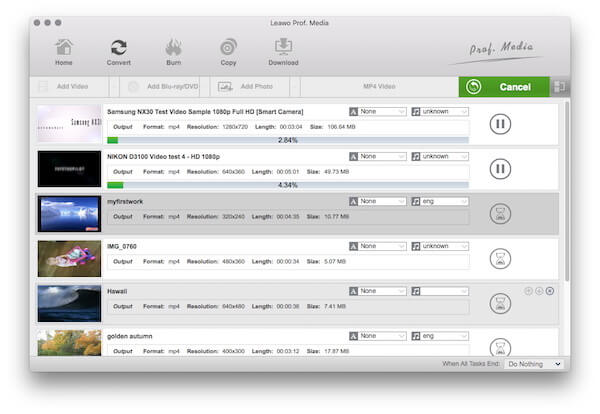
A Handbrake egy 100% -ban ingyenes FLV video konverter Mac-hez, amelynek segítségével bármilyen LFV-videót konvertálhat ingyenesen YouTube-ra, AVI-re és zenévé Mac OS X-en, függetlenül a HD-videóktól vagy az általános videóktól, mint például az M2TS, AVCHD, MOD, TOD, MP4, AVI, WMV, MOV, ASF stb. Tehát feltöltheti kedvenc videóit a YouTube-ra. 100% -ban ingyenes, spyware, adware, vízjel stb. Nélkül.
1 lépés Indítsa el a Handbrake konvertert a Mac számítógépen, és kattintson a "Videó hozzáadása" gombra a böngészéshez és az FLV fájlok betöltéséhez.
2 lépés Ezután kiválaszthatja a konvertált FLV fájlok megfelelő formátumát, és beállíthatja a paramétereket is.
3 lépés Miután befejezte az összes beállítást, az „FLV” fájl konvertálásához Macintosh számítógépen kattintson a „Konvertálás” gombra.
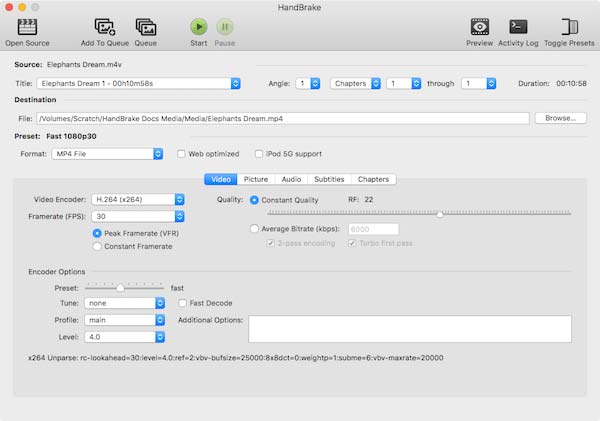
Szeretne konvertálni FLV-fájljait Mac-en bármilyen szoftver letöltése nélkül? A Cloud Convert egy egyszerű, mégis professzionális online eszköz a probléma megoldásához. Támogatja a videó konvertálását rengeteg formátum között, beleértve MP4, MP3, AVI, WMV, MKV és egyebek. Csak töltse fel a cél AVCHD fájljait a Cloud Converterbe, és törölje a többit erre az online konverterre.
1 lépés Nyissa meg a Cloud Converter hivatalos weboldalát a Goggle vagy a Safari oldalon.
2 lépés Ezután nyomja meg a "Select Files" (Fájlok kiválasztása) elemet, és töltsön be egy FLV fájlt az online konverterbe.
3 lépés Válassza az MP4 vagy más formátumot a konvertált fájlhoz, és válassza ki a célmappát.
4 lépés Csak kattintson a "Konvertálás indítása" gombra, és könnyedén konvertálhatja az FLV-t a Mac számítógépen.
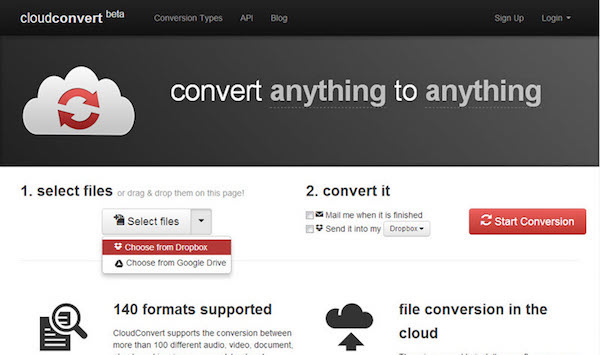
A Zamzar egy másik online fájlkonvertáló program, amely szoftver eszközök letöltése nélkül segíthet az FLV videofájlok konvertálásában Mac-en. Sőt, több mint 1000 különféle típusú átalakítást támogat. Könnyű, de hasznos, szerezze meg most, és próbálkozzon!
1 lépés Keressen a Zamzaron a Safari oldalon, és jelentkezzen be ezen a weboldalon.
2 lépés Töltsön fel egy kiválasztott FLV fájlt a Mac számítógépről ebbe az online konvertáló eszközbe, és válassza ki a kimeneti formátumot.
3 lépés Írja be e-mail címét, és kattintson a Konvertálás gombra az átalakítás megkezdéséhez.
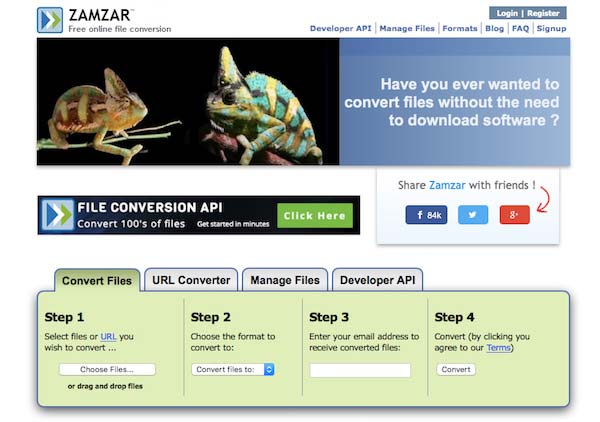
Összefoglalva: bármelyik fentebb említett FLV videó konvertáló eszköz felhasználhatja az FLV fájlok konvertálását a Mac rendszeren. Figyelembe véve azonban a biztonságot, erősen javasoljuk, hogy használja Aiseesoft FLV Video Converter hogy megoldja ezt a kérdést. Különösen több, mint egy FLV videofájl továbbítása a Mac számítógépen ezzel az átalakító eszközzel.
Ha további gondolatai vannak, hogyan kell konvertálni FLV videó Mac rendszeren megoszthatja őket az alábbi megjegyzésekben. És ne felejtsd el megosztani ezt a cikket ismerőseivel, ha ez bizonyos mértékig segít!